Comment réparer l'erreur A + VCE ne fonctionnant pas sur votre ordinateur
Autre Guide Utile / / August 05, 2021
Un lecteur VCE est le meilleur moyen d'ouvrir un fichier .vce. De nombreux utilisateurs préfèrent le lecteur A + VCE pour ouvrir un fichier .vce directement à partir du Web. Mais il y a eu une sorte de problème lors de l'ouverture d'un fichier .vce à l'aide de l'application A + VCE.
Lorsque vous essayez d'utiliser le lecteur A + VCE, une erreur s'affiche, indiquant qu'il y a eu un problème et que vous devez signaler l'erreur. Si vous ne savez pas ce que vous devez faire pour corriger cette erreur, vos inquiétudes vont cesser, car nous avons des solutions pour vous. Vous pouvez essayer les solutions vous-même et remettre votre lecteur A + VCE sur les rails.
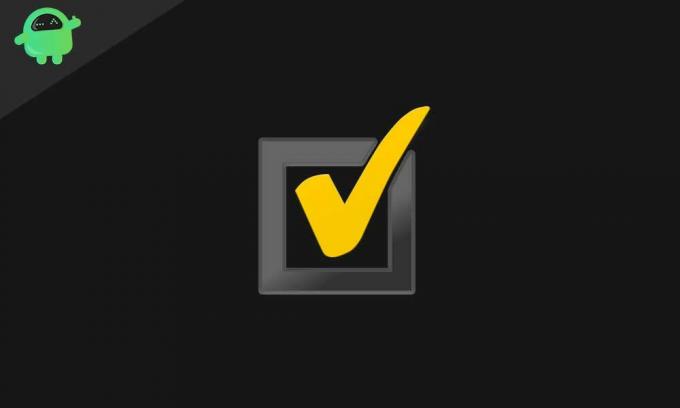
Table des matières
- 1 Pourquoi avez-vous besoin de réparer le lecteur A + VCE?
-
2 Solutions pour corriger l'erreur A + VCE ne fonctionnant pas:
- 2.1 Solution 1: utilisation de la commande Powershell
- 2.2 Solution 2: un nouveau compte utilisateur
- 2.3 Solution 3: Dépannage
- 2.4 Solution 4: désinstallez et réinstallez l'application A + VCE
- 2.5 Solution 5: réinitialiser le Windows Store
Pourquoi avez-vous besoin de réparer le lecteur A + VCE?
VCE (Virtual Certification Exam) est un type de fichier qui contient le logiciel Visual CertExam. Ces fichiers contiennent des tests pratiques pour les examens menés par Microsoft, CompTIA, Oracle et Cisco. Un lecteur + VCE est un logiciel qui vous aide à ouvrir ou à lire un fichier .vce. Vous pouvez télécharger l'application à partir de la boutique Microsoft Windows. Un lecteur + VCE est gratuit et facile à utiliser. Vous devez donc vous débarrasser de cette erreur mineure pour profiter davantage du service du lecteur A + VCE.
Si l'erreur vous inquiète, vous n'êtes pas obligé de le faire. Passez simplement en revue les solutions ci-dessous.
Solutions pour corriger l'erreur A + VCE ne fonctionnant pas:
Solution 1: utilisation de la commande Powershell
Tout d'abord, vous devez essayer d'exécuter une commande Powershell. Et voyez s'il peut corriger l'erreur A + VCE qui ne fonctionne pas. Pour exécuter une commande Powershell, procédez comme suit.
- Aller à la Début menu.
- Vous devez taper "Powershell"Dans la barre de recherche et appuyez sur Entrer.
- Maintenant, faites un clic droit sur le Powershell et choisissez de Exécuter en tant qu'administrateur.
- Vous devez taper les lignes de commande ci-dessous et appuyer sur Entrée.

Get-AppxPackage -allusers Microsoft. WindowsStore | Foreach {Add-AppxPackage -DisableDevelopmentMode -Register "$ ($ _. InstallLocation) AppXManifest.xml"}
- Attendez que le processus soit terminé. Ensuite, essayez d'utiliser l'application A + VCE.
Solution 2: un nouveau compte utilisateur
Vous pouvez également essayer de créer un nouveau compte utilisateur et voir si vous pouvez utiliser le programme A + VCE en utilisant un nouveau compte. Pour créer un autre compte utilisateur, vous pouvez suivre ces étapes.
- Aller à la Début menu.
- Choisir Réglages.
- dans le Comptes section, trouver Famille et autres personnes.
- Vous n'êtes pas obligé de mettre toutes les informations; Vous pouvez cliquez sur le "Je n'ai pas les informations de connexion de cette personne“.
- Vous pouvez également opter pour l'ajout d'un utilisateur sans compte Microsoft.
- Saisissez un nom d'utilisateur et un mot de passe.
- Sélectionnez "Suivant«, Et maintenant, vous avez un nouveau compte utilisateur.
- Encore une fois, accédez à Paramètres> Comptes> Famille et autres personnes.
- Choisissez votre nouveau compte et définissez-le comme un Administrateur Compte.
- Cliquez sur Entrer.
- Redémarrez votre système.
- Connectez-vous avec le nouveau compte utilisateur.
Si vous n’avez pas utilisé ce processus, suivez la solution suivante.
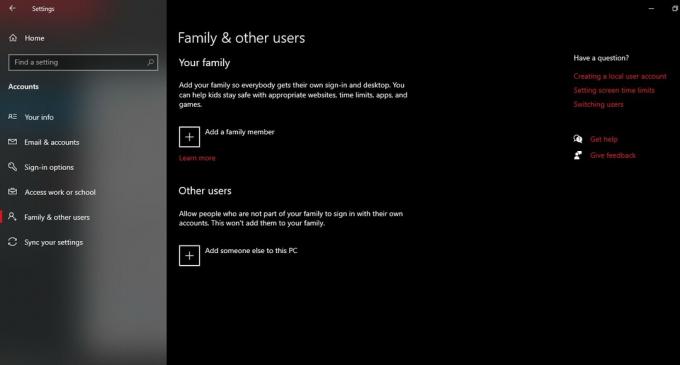
Solution 3: Dépannage
Votre ordinateur Windows dispose d'un programme de dépannage intégré pour les applications problématiques. Pour exécuter l'utilitaire de résolution des problèmes d'application Windows, suivez les étapes ci-dessous.
- Aller à la Début menu.
- dans le Panneau de configuration, choisissez Système et sécurité.
- Aller à Sécurité et maintenance.
- Ici, vous pouvez trouver le Résoudre les problèmes informatiques courants option.
- Choisir Matériel et son.
- Trouver Démarrage de Windows applications.
- Aller à la Avancée option.
- Sélectionnez le Appliquer la réparation automatiquement option. Et cliquez Suivant pour démarrer le dépannage.
- Une fois le processus terminé, vous pouvez redémarrer votre ordinateur.
Solution 4: désinstallez et réinstallez l'application A + VCE
Si une application commence à afficher une erreur, vous pouvez opter pour la désinstallation de cette application. Accédez au Bouton Démarrer> Tableau de bord> Programmes et fonctionnalités. Recherchez le programme A + VCE dans la liste des logiciels installés. Faites un clic droit dessus pour choisir le Désinstaller bouton. Maintenant, allez sur le Windows Store et téléchargez l'application A + VCE. Installez-le à nouveau dans votre système. Vérifiez si vous voyez toujours l'erreur.
Solution 5: réinitialiser le Windows Store
Si aucune des solutions mentionnées ci-dessus n'a fonctionné pour vous, la dernière option consiste à réinitialiser le Windows Store sur votre ordinateur. Vous pouvez le faire à l'aide de l'invite de commande. Suivez ces étapes.
- Clique sur le Début menu.
- Rechercher Invite de commandes.
- Cliquez avec le bouton droit sur l'invite de commande et choisissez de Exécuter en tant qu'administrateur.

- Exécutez cette ligne de commande ci-dessous et appuyez sur Entrer.
WSreset.exe
- Redémarrez votre ordinateur.
Nous pensons qu'après avoir examiné les solutions ci-dessus, vous savez ce que vous allez faire avec le problème A + qui ne fonctionne pas. Nous avons fait de notre mieux pour combiner un ensemble de solutions pour résoudre le problème. Si vous souhaitez lire ou ouvrir un fichier .vce, vous devez réparer le programme A + VCE.
Sinon, vous pouvez choisir de transformer le fichier .vce en un fichier .pdf qui ne sera pas aussi bon que le fichier .vce. Il est donc nécessaire de se débarrasser du problème de fonctionnement de A + VCE. J'espère que les solutions entreront à votre service. Après avoir lu cet article si vous avez des questions ou des commentaires, veuillez noter le commentaire dans la zone de commentaire ci-dessous.



